App Store는 인앱 구매로 가득 차 있으며 일반적으로 앱을 사용해 보기 위해 애플리케이션에 등록합니다. 앱 구독을 구매했거나 무료 평가판에 가입했지만 요금 청구를 원하지 않는 경우 종료되기 전에 앱 구독을 취소해야 합니다. 방법을 모르십니까? 괜찮아요! iPhone에서 구독을 삭제하는 빠른 단계 절차를 알려드리겠습니다.
iPhone에서 구독을 종료하는 방법
iPhone에서 구독을 해제하려면 아래에 언급된 다음 단계를 따르세요.
방법 1:App Store 사용
1단계 :App Store 열기
2단계: 오른쪽 상단에서 프로필 아이콘을 찾으세요.
3단계 :구독정보 찾기 .
4단계 :여기를 탭하면 진행 중인 구독과 만료된 구독을 포함하여 모든 구독 목록이 나타납니다.
5단계 :원하는 앱을 누른 후 구독 해지 탭 .
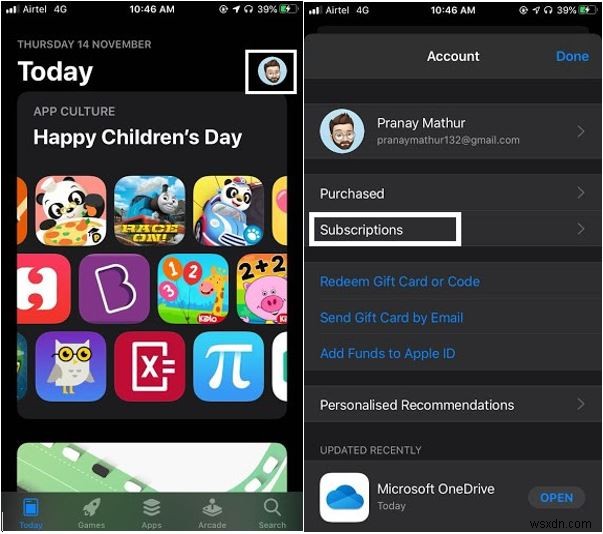
방법 2:설정 앱 사용
1단계: 설정 앱을 여세요.
2단계 :프로필 아이콘을 탭한 다음 구독을 탭합니다. .
3단계 :목록이 나온 후 관리할 특정 구독을 탭하세요.
4단계 :취소를 탭합니다.
<강> 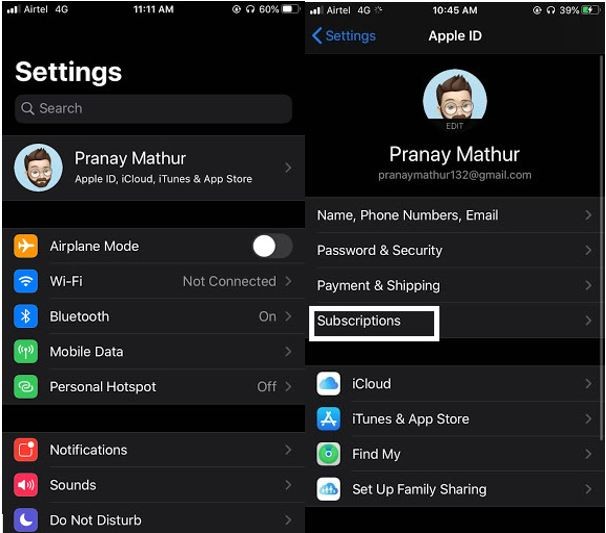
완료되었습니다!
참조:Google Play 스토어에서 구독을 취소하는 방법
iPhone에서 구독을 다시 구독하려면 어떻게 해야 하나요?
1단계: 설정 앱을 엽니다.
2단계 :이름을 탭한 다음 구독을 탭합니다. .
3단계 :목록이 나온 후 관리할 특정 구독을 탭하세요.
4단계 :목록이 나타나면 재가입을 원하는 서비스를 선택하고 이용 가능한 요금제를 찾습니다.
Mac에서 App Store 구독을 취소하는 방법
이제 iPhone에서 구독을 중지하는 방법을 제공했습니다. 여전히 Mac App Store에서 바로 관리할 수 있습니다. 그것을하는 방법? 구독 해제를 도와드리겠습니다.
1단계 :Mac에서 App Store를 엽니다.
2단계 :프로필 아이콘을 찾습니다. 창 왼쪽 하단에 있습니다.
3단계 :이제 정보 보기 보기 창의 오른쪽 상단 모서리에 있습니다. 계속 진행하려면 Apple ID와 비밀번호를 입력하세요.
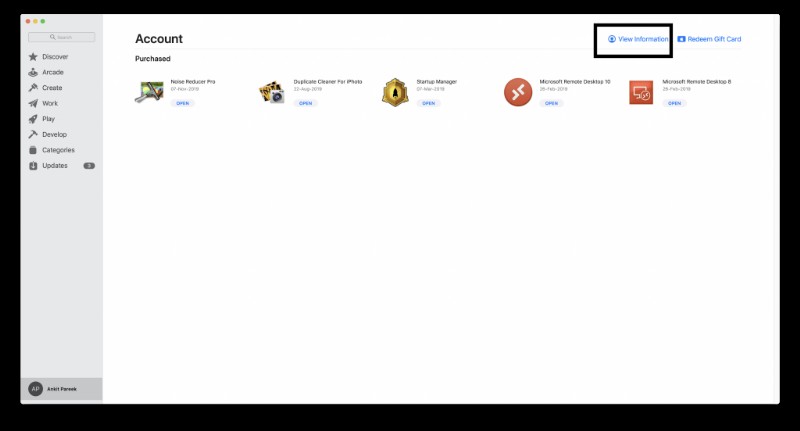
4단계 :다음 섹션이 열리면 관리를 클릭합니다. 구독 섹션 바로 아래에 있습니다.
5단계 :이제 모든 앱 목록을 찾을 수 있습니다. 수정을 클릭하기만 하면 됩니다. 구독을 취소하려는 애플리케이션 옆에 있습니다.
6단계 :여기에서 구독 취소를 클릭합니다. . 완료를 클릭합니다. .
또한 읽기:iPhone이 진짜인지 가짜인지 확인하는 방법
오류:구독을 취소할 수 없습니다
iPhone에서 앱 구독을 삭제한 후에도 여전히 활성 상태로 표시됩니다. 그 뒤에 이유가 있습니다. 이는 구독 기간이 아직 진행 중이며 아직 만료되지 않았음을 설명하는 것입니다.
동일한 내용을 보려면 아래로 스크롤하여 아래 구독 날짜를 확인하십시오. 만료 날짜를 나타냅니다.
오류:구독 목록에 구독이 없습니다.
이런 경우가 발생하면 소스로 이동하여 취소해야 합니다. 예를 들어 Hulu 구독이 여기에 표시되지 않으면 Hulu 웹사이트를 방문하여 구독을 취소해야 합니다.
결론
위에서 설명한 이러한 방법을 사용하면 번거로움 없이 iPhone에서 구독을 삭제할 수 있습니다. 또한 Mac에서 구독을 취소하는 방법도 제공했으며, 유지하고 싶은 서비스를 쉽게 이용할 수 있습니다.
우리는 듣고 있습니다
기사가 마음에 드셨나요? 아래 의견 섹션에서 이에 대한 귀하의 생각을 알려주십시오. 또한 귀하의 피드백과 제안에 열려 있습니다. 기술 세계에 대한 정기적인 업데이트를 받으려면 뉴스레터를 구독하는 것을 잊지 마십시오. 소셜 미디어(Facebook, Twitter, LinkedIn 및 YouTube)에서도 우리를 팔로우할 수 있습니다.
